Rollenbereitstellung
Die Bereitstellung einer RDS-Infrastruktur wird durch das in den Servermanagern integrierte Tool erleichtert. In einem einzigen Vorgang werden die folgenden Rollen installiert:
- Remotedesktop-Sitzungshost
- Broker
- Remotedesktopzugriff über das Web
Installation von Rollen auf verschiedenen Servern
Klicken Sie im Servermanager auf Verwalten 1 / Rollen und Funktionen hinzufügen 2.
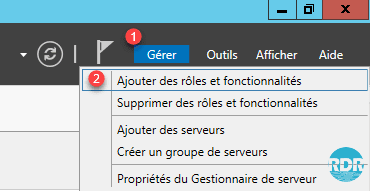
Klicken Sie beim Starten des Assistenten auf Weiter 1.
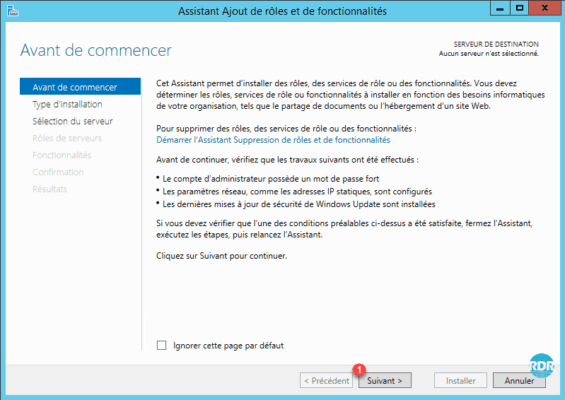
Installationstyp: Wählen Sie „Remotedesktopdienste-Installation“ 1 und klicken Sie auf „Weiter“ 2.
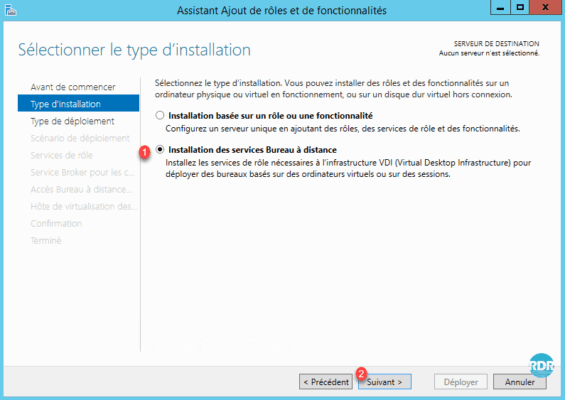
Bereitstellungstyp: Wählen Sie Standardbereitstellung 1 und klicken Sie auf Weiter 2.
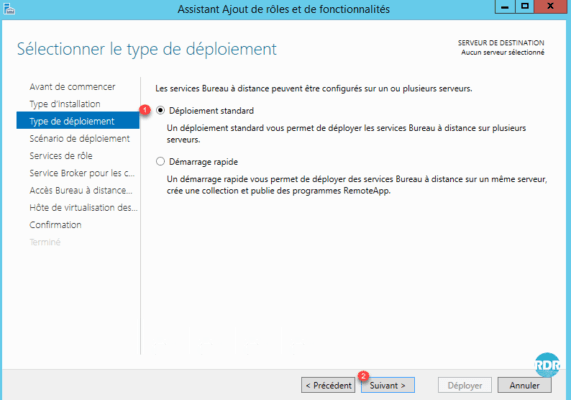
Bereitstellungsszenario: Wählen Sie Sitzungsbasierte Desktop-Bereitstellung 1 und klicken Sie auf Weiter 2.
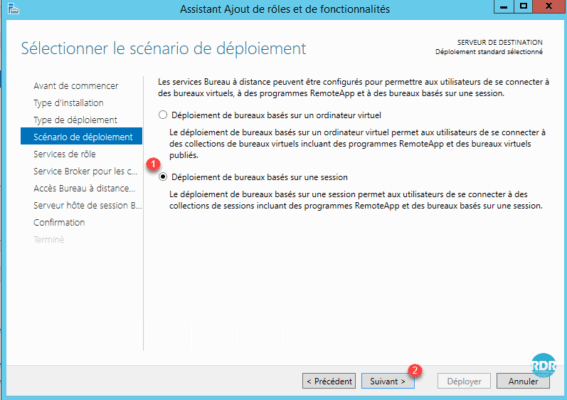
Der Assistent fasst die Rollen zusammen, die bereitgestellt werden. Klicken Sie auf Weiter 1.
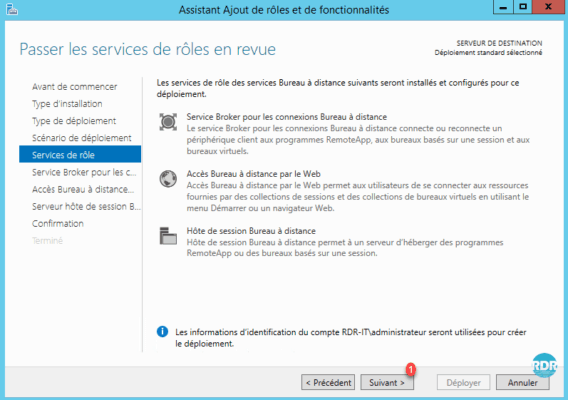
Service Broker: Wählen Sie den Server aus, der die Rolle 1 haben soll, klicken Sie auf den Pfeil 2, um ihn zur Auswahl hinzuzufügen, und klicken Sie auf Weiter 3.
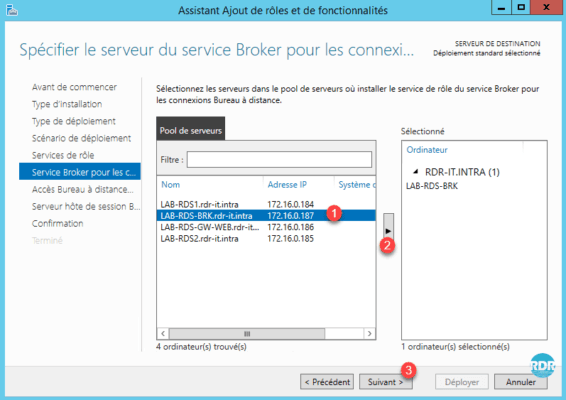
Remotedesktopdienste-Webzugriff: Wählen Sie den Server aus, der die Rolle 1 haben soll, klicken Sie auf den Pfeil 2, um ihn zur Auswahl hinzuzufügen, und klicken Sie auf Weiter 3.
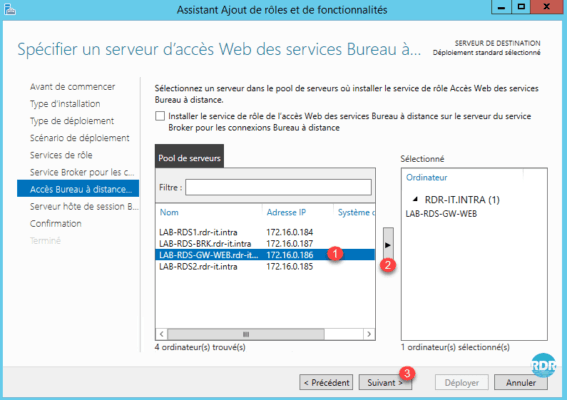
Remotedesktop-Sitzungshosts: Wählen Sie die Server aus, die die Rolle 1 haben sollen, klicken Sie auf den Pfeil 2, um sie zur Auswahl hinzuzufügen, und klicken Sie auf Weiter 3.
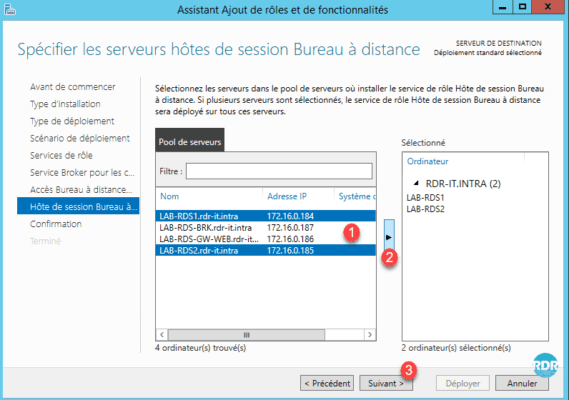
Aktivieren Sie das Kontrollkästchen Zielserver bei Bedarf automatisch neu starten 1 und klicken Sie dann auf die Schaltfläche „Bereitstellen“ 2.
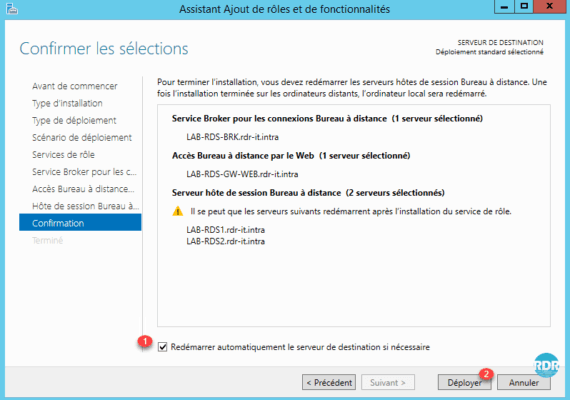
Warten Sie während der Bereitstellung. Dieser Schritt nimmt je nach Anzahl der Server und der Hardware-Infrastruktur mehr oder weniger Zeit in Anspruch.
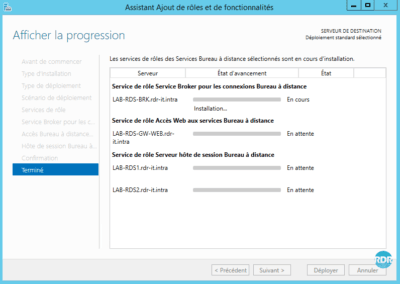
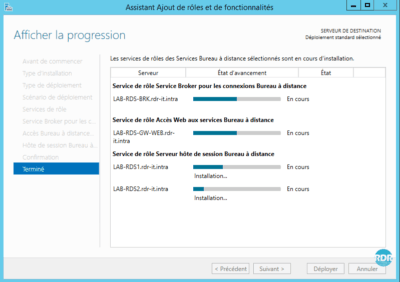
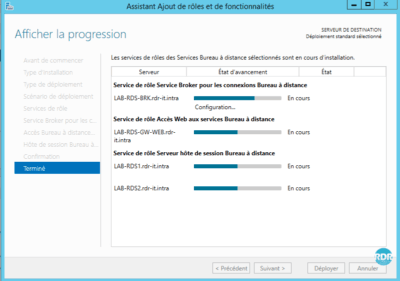
Die Installation ist abgeschlossen, klicken Sie auf Schließen 1.
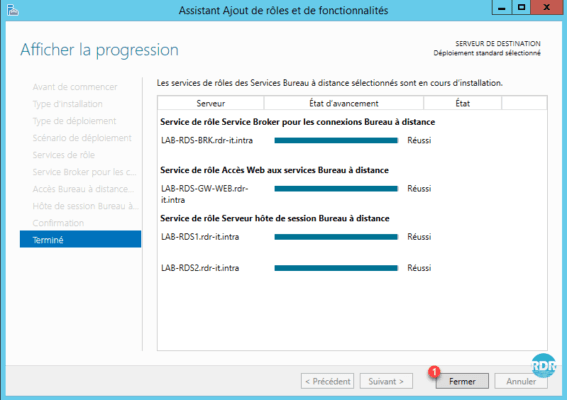
Gehen Sie im Server-Manager zu Remotedesktopdienste 1. In dieser Ansicht ist eine Vorschau der Bereitstellung sichtbar. Auch die Administration der RDS-Infrastruktur erfolgt von diesem Standort aus.
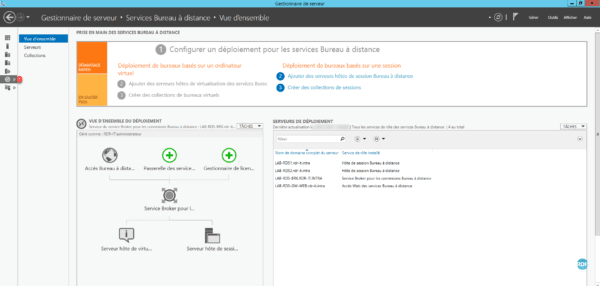
Im Abschnitt „Server 1“ finden wir dieselben Informationen wie im Abschnitt „Alle Server“, wobei das Ergebnis auf die Maschinen beschränkt ist, aus denen die RDS-Umgebung besteht.
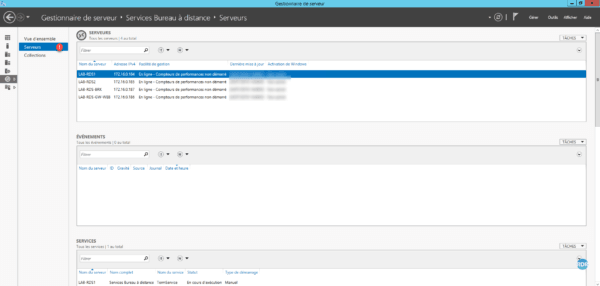
Auf der Registerkarte „Sammlungen 1“ können Sie diese verwalten und auch verbundene Benutzer sehen. Dieser Teil ist derzeit leer.
